我们在准备打印输出文档时,为了方便查看都会插入页码,但久而久之你是否发觉每篇文档都使用那几种固定的页码格式,没有丝毫新意,那就让我们一起来精心打扮一下插入的页码吧!
1、单击“插入”选项卡,在“页眉和页脚”控件组中单击“页码”→页面底端,在打开的预设样式中拖动滚动条找到“带状物”样式并单击,这样就会插入一个“带状物”样式的页码。(如图1和图2)当然也可以选择其它的样式如:堆叠纸张、箭头、镶嵌图案、星形、圆和矩形等样式。(如图3)
|
 |
| 图1 |
|
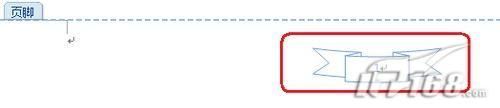 |
| 图2 |
|
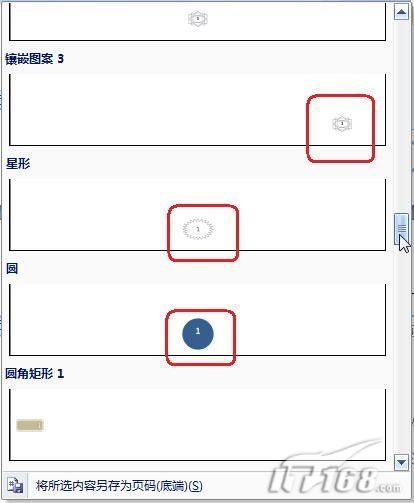 |
| 图3 |
|
 |
| 图4 |
|
 |
| 图5 |
3、单击“形状填充”→渐变,直接去选择一个渐变样式。(如图6)也可以单击“形状填充”→图片,直接选择一个图片作为页码样式的背景。(如图7)当然了你也可以单击“形状填充”→纹理,选择一种纹理作为文本框的背景。
|
 |
| 图6 |
|
 |
| 图7 |
|
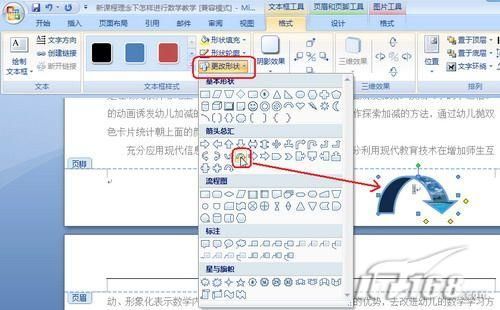 |
| 图8(点击看大图) |
|
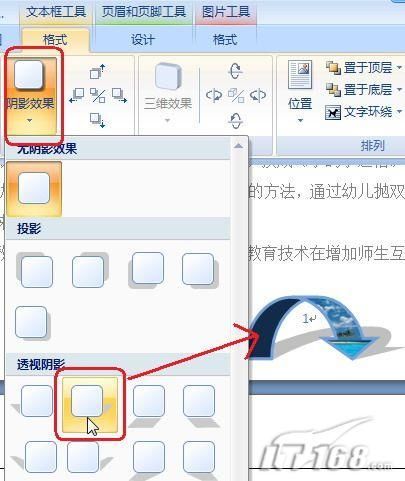 |
| 图9 |
|
 |
| 图10 |
| Word教程网 | Excel教程网 | Dreamweaver教程网 | Fireworks教程网 | PPT教程网 | FLASH教程网 | PS教程网 |
| HTML教程网 | DIV CSS教程网 | FLASH AS教程网 | ACCESS教程网 | SQL SERVER教程网 | C语言教程网 | JAVASCRIPT教程网 |
| ASP教程网 | ASP.NET教程网 | CorelDraw教程网 |
 QQ:2693987339(点击联系)购买教程光盘
QQ:2693987339(点击联系)购买教程光盘